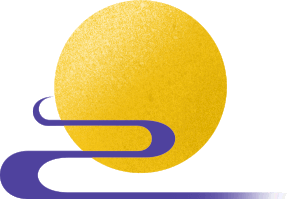点击上方“蘑菇云创造”可以关注我们哦
这次,我们会做一个小风扇。同时会接触两件新元件——继电器、直流电机。继电器,我们可以理解为是用较小的电流去控制较大电流的一种“自动开关”。在这里,继电器是用来控制电机转动的。
所需元件
1× 5mm LED灯 |  |
2× 220欧电阻 |  |
1× 按钮 |  |
1× 继电器 HRS1H-S -DC5V | 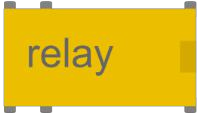 |
1× 小电机 | 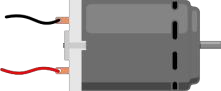 |
1× 风扇叶片 | 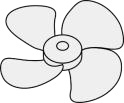 |
硬件连接
按下图进行连线,按钮接线与项目三类似,连接到数字2。按钮一端连接5V,另一端连接GND,并用一个220Ω的电阻作为下拉电阻,以防引脚悬空干扰。继电器有6个引脚,分别标有序号。1、2引脚为继电器的输入信号,分别接Arduino的数字引脚和GND。3、4、5、6为继电器输出的控制引脚,这里只使用4、6两个引脚。我们把继电器想成一个开关,开关也只要用到两个引脚。
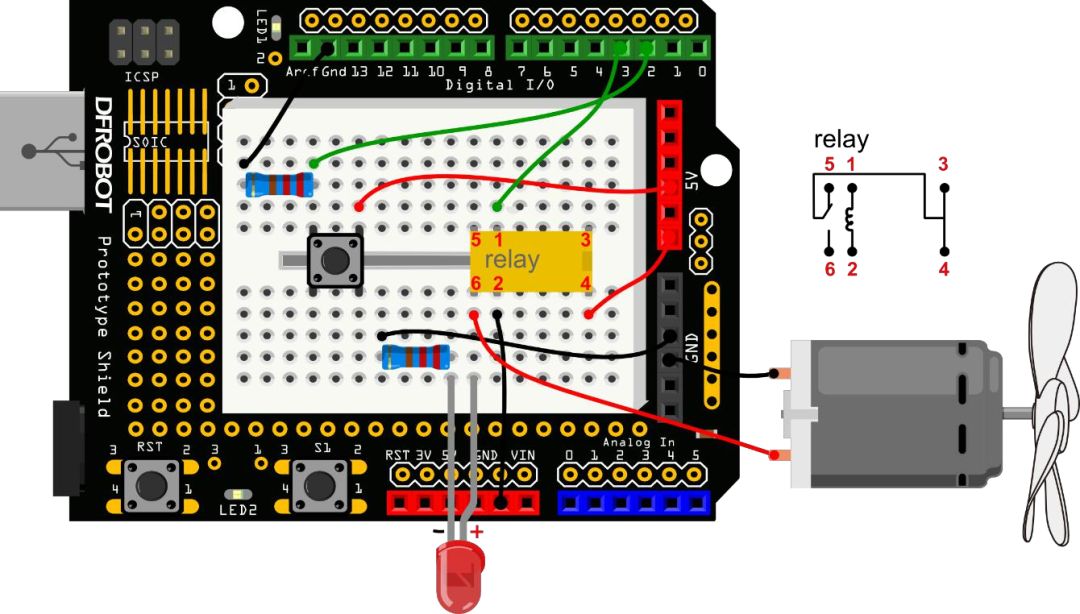
图 13-1自制风扇连线图
代码编程
样例程序13-1
//项目十三 – Arduino控制风扇转动
int buttonPin = 2; // button连接到数字2
int relayPin = 3; // 继电器连接到数字3
int relayState = HIGH; // 继电器初始状态为HIGH
int buttonState; // 记录button当前状态值
int lastButtonState = LOW; // 记录button前一个状态值
long lastDebounceTime = 0;
long debounceDelay = 50; //去除抖动时间
void setup() {
pinMode(buttonPin, INPUT);
pinMode(relayPin, OUTPUT);
digitalWrite(relayPin, relayState); // 设置继电器的初始状态
}
void loop() {
int reading = digitalRead(buttonPin); //reading用来存储buttonPin的数据
// 一旦检测到数据发生变化,记录当前时间
if (reading != lastButtonState) {
lastDebounceTime = millis();
}
// 等待50ms,再进行一次判断,是否和当前button状态相同
// 如果和当前状态不相同,改变button状态
// 同时,如果button状态为高(也就是被按下),那么就改变继电器的状态
if ((millis() - lastDebounceTime) > debounceDelay) {
if (reading != buttonState) {
buttonState = reading;
if (buttonState == HIGH) {
relayState = !relayState;
}
}
}
digitalWrite(relayPin, relayState);
// 改变button前一个状态值
lastButtonState = reading;
}
通过按键,可以控制电机和LED的开和关。
代码学习
代码的大部分内容,基本应该没有什么难度了,主要说下按键去抖问题。代码中:
if (reading != lastButtonState) {
lastDebounceTime = millis();
}
if ((millis() - lastDebounceTime) > debounceDelay) {
if (reading != buttonState) {
...
}
}
reading有变化之后,不是立马就采取相应的行动,而是先“按兵不动”,先看看这个信号是不是“错误信号”,所以再等待一阵,(也就是通过millis来实现这个等待过程的),发现确实是前方发过来的正确信号,然后执行相关动作。
之所以这么做的原因是,按键在被按下时,会有个抖动的过程,而不是立马由低变高,或者由高变低。所以这个过程中,可能会产生错误信号,我们通过程序中的这种方法,来解决硬件上的这个问题。
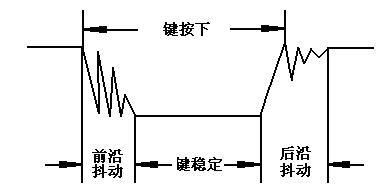
按键抖动 示意图
硬件回顾
继电器
我们可以把继电器理解为一个“开关”,实际上是用比较小的电流去控制较大电流的“开关”。这里只是为了让初学者了解继电器工作原理,所以没有使用较大的电源器件,还是选用是需要5V就能驱动的直流电机。
我们来看下继电器的内部构造:
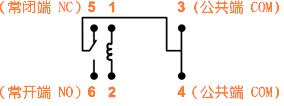
这款继电器一共有6个引脚。1,2 引脚是用来接Arduino数字引脚和GND。通过数字引脚来驱动继电器。1,2两端为线圈两端。Arduino给HIGH后,线圈中就有电流,线圈就会产生磁性(就像磁铁一样),吸合中间的触片(能听到“哒”一声),常开端(NO)就与公共端导通。相反,如果Arduino给LOW,线圈中没有电流,常闭端(NC)就与公共端导通。
所以,电路中我们接了4,6引脚用于控制电机和LED的通断,(当然也可以用引脚3,6)。
直流电机、直流减速电机与舵机的区别
普通直流电机是我们接触比较多的电机。一般只有两个引脚,上电就能转,正负极反接则反向转动。如你所见,它做着周而复始的圆周运动,无法进行角度的控制,不过可以通过电机驱动板,可以对转速进行控制,不过由于普通电机转速过快,所以,一般不直接用在智能小车上。
直流减速电机是在普通电机加上了减速箱,这样便降低了转速,使得普通电机有的更广泛的使用空间,比如可以用于智能小车上。同样也可以通过PWM来进行调速。
舵机也是一种电机,它使用一个反馈系统来控制电机的位置,可以用来控制角度。所以,舵机经常用来控制一些机器人手臂关节的转动。
——————— 正文完 ———————
教育的目的是为了培养学生协作能力、沟通能力、批判思维以及创造力,其中最核心的是创造力,蘑菇云创客教育作为国内为数不多的一站式创客教育服务供应商旨在培养孩子的创造力。
为让学生们在课堂上学习到的知识更好地连接现实世界,蘑菇云将指导学校规划、建立、运营自己的创客空间。并根据学生年龄段的不同,在设计与布局上进行了区分
小学创客空间注重趣味性,
强调互动场景;
初中创客空间注重实用性,
强调学习场景;
高中创客空间注重技术性,
强调应用场景;
在内容上, 蘑菇云和国内一线创客名师联手,编纂了一系列适合国内创客教育的教材。并拥有一套完整的创客教育课程体系,包括课程内容及教具,课程培训,技术答疑。同样根据学生年龄段的不同,在课程分类与设计上也会有所区别。
小学通过游戏化和体验化的方式来开展,要以“玩中学”为主。
初中引导学生在实际动手过程中进行探究式学习,促进“做中学”。
高中基于问题和设计的学习,需要教师为学生创设相关的真实情境,使高中生在“思中学”。
推荐阅读:
【可控舵机】基于Mind+ Ardunio入门教程11
【舵机初动】基于Mind+ Ardunio入门教程10
【感光灯】基于Mind+ Ardunio入门教程09
【震动传感器】基于Mind+ Ardunio入门教程08
【温度报警器】基于Mind+Arduino入门教程07
【报警器】基于mind+Arduino入门教程06
【政策解读】探讨智能时代下的“教与学”改革
【炫彩 RGB LED】基于Mind+Arduino入门教程05
【呼吸灯】基于Mind+Arduino入门教程04
【互动交通信号灯】基于Mind+Arduino入门教程03
【S.O.S求救信号】基于Mind+ Ardunio入门教程02
【LED闪烁】基于Mind+Arduino入门教程01
【初识Arduino & Mind+】基于mind+ Arduino入门教程00
我知道你在看呦